Instagramの検索候補/履歴をクリアする6つの方法
公開: 2023-01-02Instagram で誰かまたは何かを検索すると、この情報が検索履歴に保存されます。 これは便利でもあり、迷惑でもあります。
一方で、Instagram では、そのプロファイルやハッシュタグを再度確認する必要がある場合に備えて、最近のすべての検索にすばやく簡単にアクセスできます。 一方、友人や同僚の前でInstagramの検索バーを使用すると、検索履歴全体が表示されます.
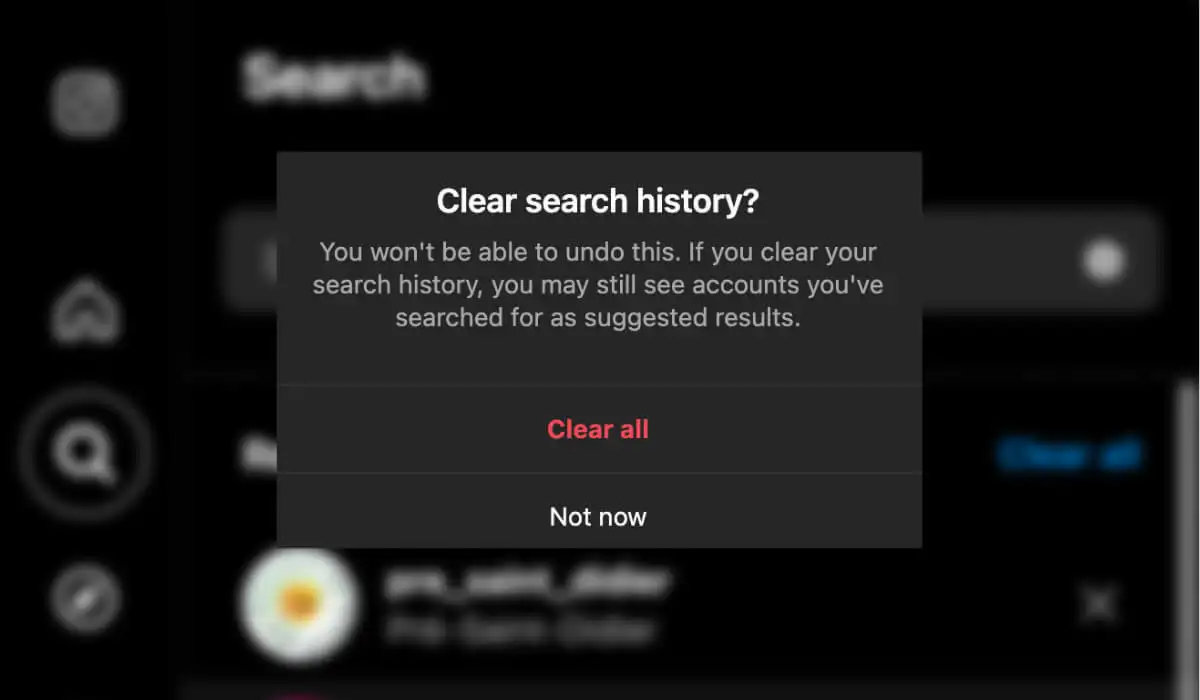
このチュートリアルに従って、モバイル アプリと Web アプリを使用して Instagram の検索候補をクリアする方法を学習してください。
Instagram 検索の提案と履歴
Instagram の検索履歴には、検索したアカウント、場所、ハッシュタグが含まれます。 この履歴に基づいて、Instagram はアルゴリズムを編成して、パーソナライズされた広告を作成し、より類似したアカウントやコンテンツを表示します。
ただし、この情報はすぐにプライバシーに対する脅威に変わる可能性があります。 たとえば、他の誰かがあなたの Instagram 検索にアクセスし、あなたが Instagram アプリで最近アクセスしたプロファイルのリスト全体を見た場合です。
Instagramの検索履歴と提案をクリアする方法
他のソーシャル メディア アプリと同様に、検索履歴をクリアできますが、Instagram のすべての検索候補が常に削除されるとは限りません。 Instagram は引き続き、アプリでのアクティビティややり取りに基づいて特定のアカウントを提案します。
すべての検索候補を取り除き、検索履歴をクリアしたいとします。 次の手法を使用して、Instagram アプリケーションに保存されているすべてのデータとキャッシュを削除します。 手順は、Android ユーザーと iOS ユーザーの両方で同じです。
1.単一のInstagram検索候補を削除する
Instagram の検索履歴全体を消去するのではなく、1 つの検索候補を削除したい場合はどうすればよいでしょうか? Instagram の検索履歴から特定のアカウントまたはハッシュタグを削除するには、次の手順に従います。
- スマートフォンでインスタグラムを開きます。
- ホーム ボタンの横にある [検索] アイコンを選択して、 [検索] タブを開きます。
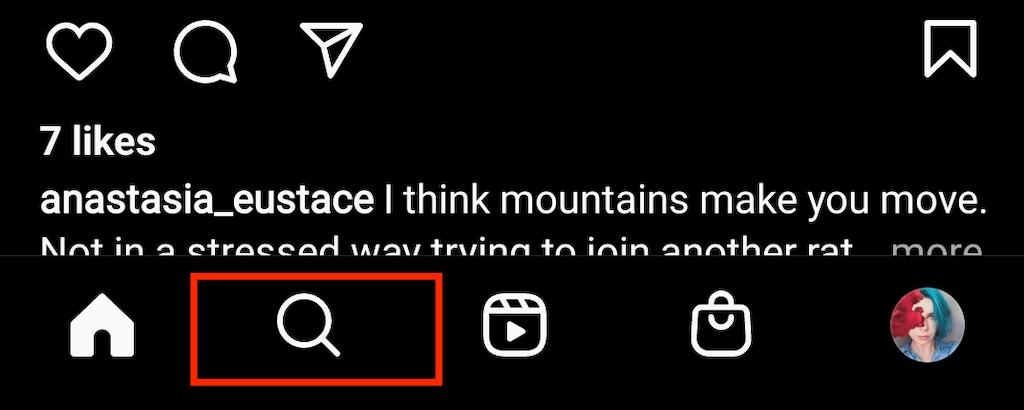
- 画面上部の検索バーを選択します。 最近の Instagram の提案のリストが表示されます。
- 右上隅にある [すべて表示] を選択して、提案リスト全体を表示します。
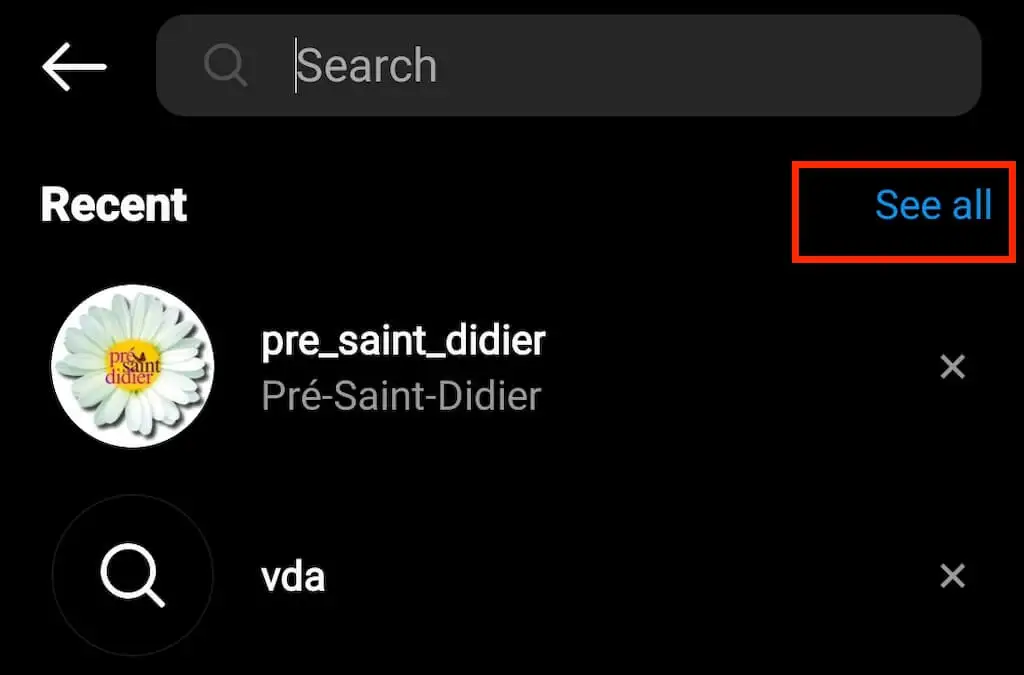
- 削除する提案を見つけ、その横にある [ X] アイコンを選択してリストから削除します。
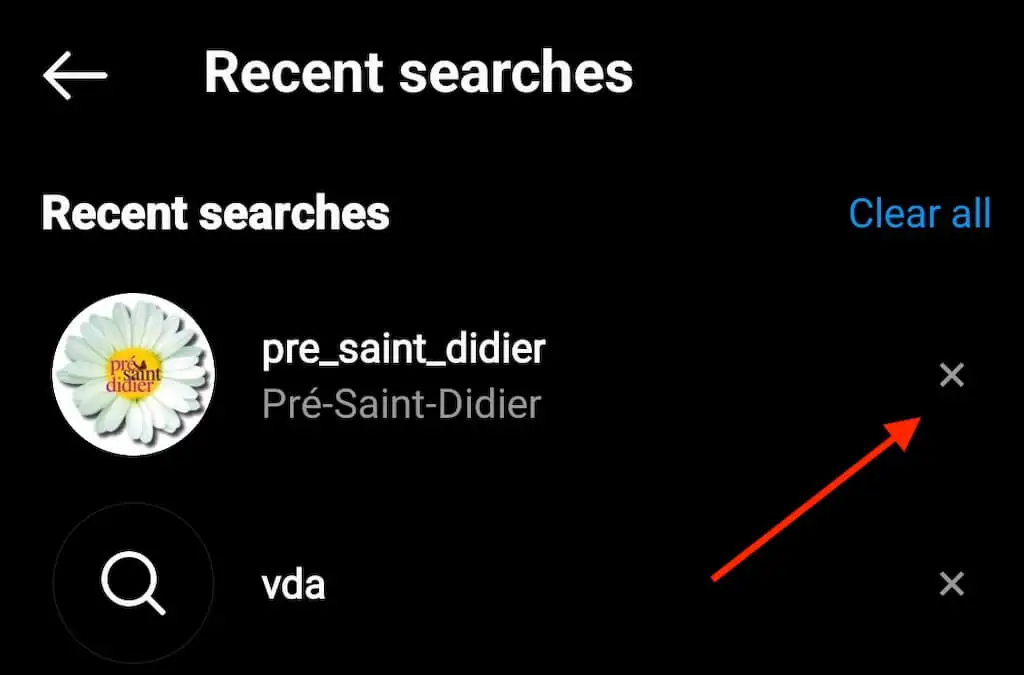
同じ方法を使用して、Instagram の検索履歴からさらに候補を削除できます。 アカウントの提案だけでなく、タグや場所でも機能します。
2.検索履歴全体を削除する
Instagram アカウントから以前のすべての検索をクリアするには、次の手順に従います。
- スマートフォンで Instagram アプリを開きます。
- 画面の右下隅にあるプロフィール アイコンを選択して、Instagram プロフィール ページを開きます。
- メニューを開き、[あなたのアクティビティ] を選択します。
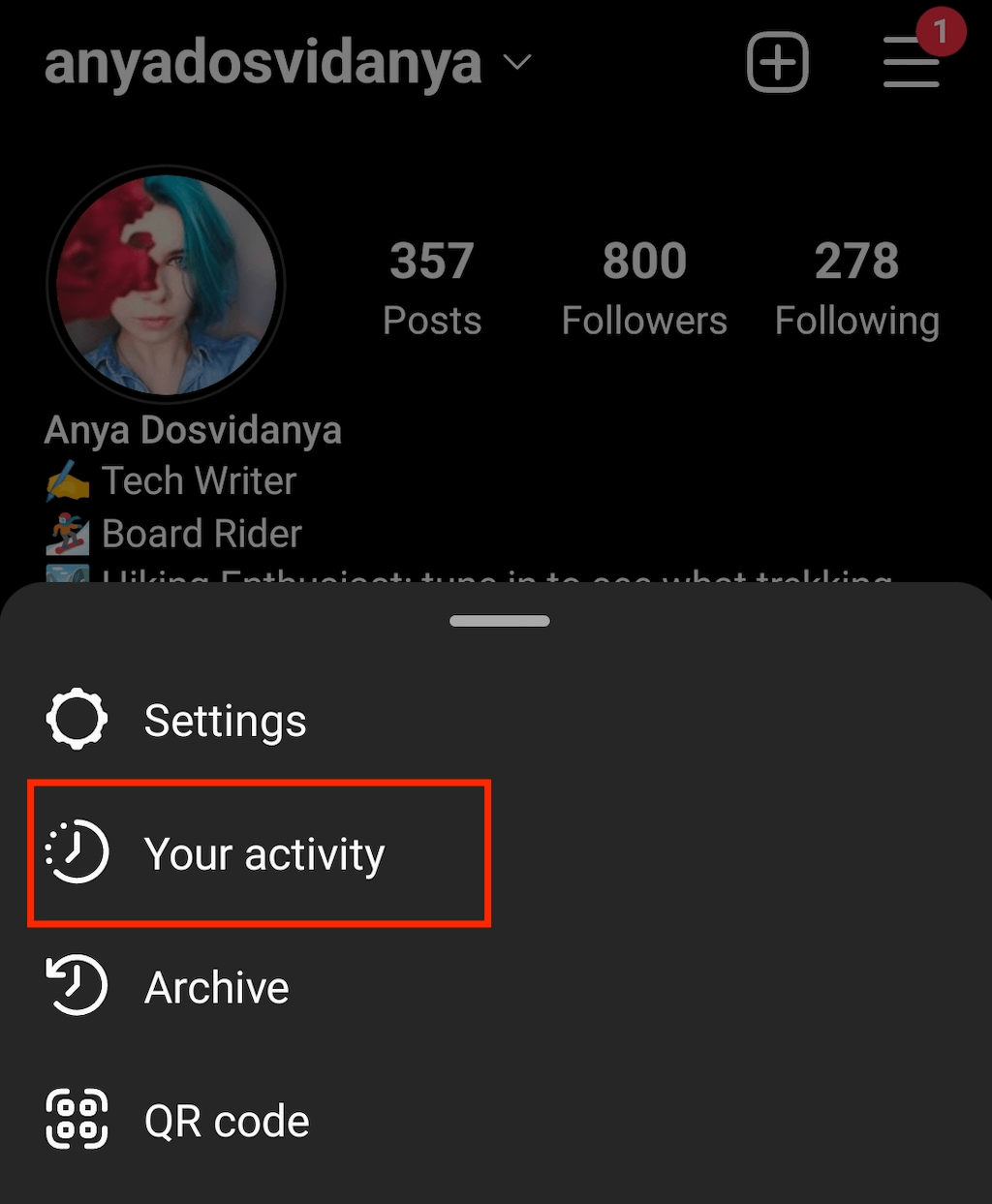
- 下にスクロールして [最近の検索]を選択します。 Instagramは、最近の検索のリストを含む検索ページに移動します.
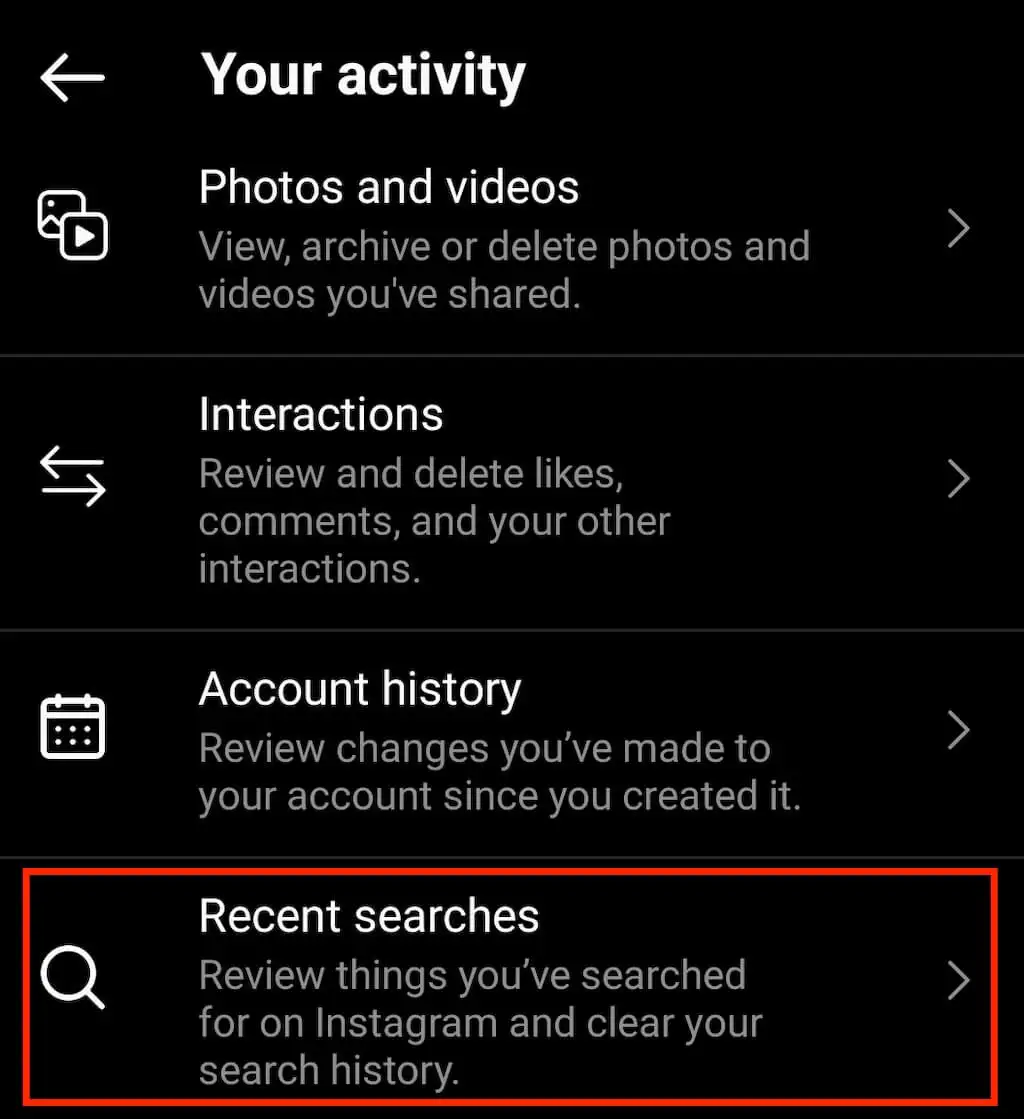
- 右上隅にある [すべてクリア]を選択します。
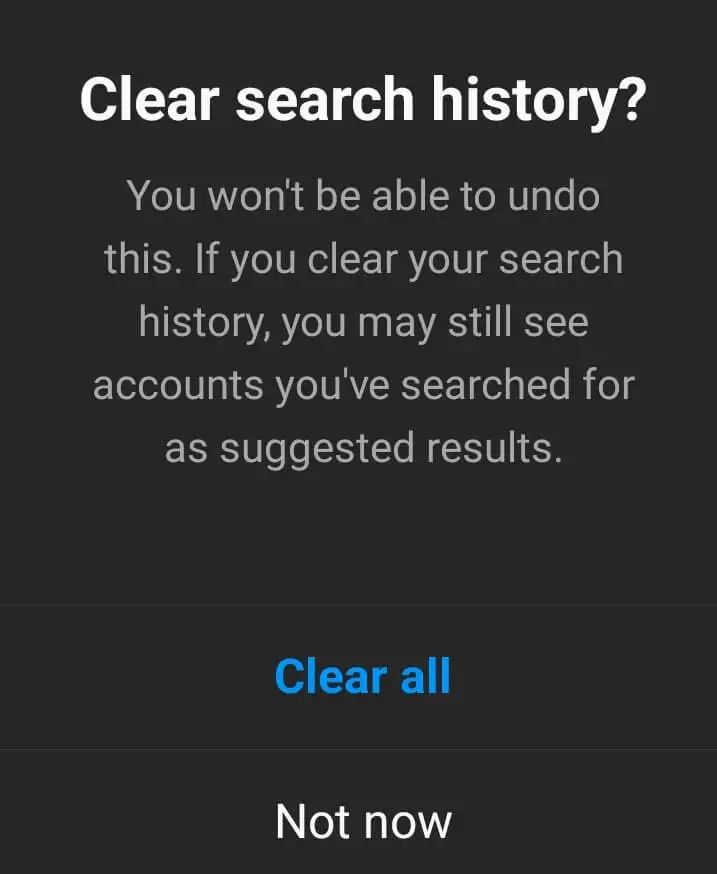
- ポップアップで、[すべてクリア]を選択して確認します。
これにより、Instagramの検索履歴全体が空になります.

3. デスクトップの検索候補をクリアする
デスクトップで Instagram を閲覧したい場合は、アプリの Web ブラウザー バージョンを使用して検索候補を消去することもできます。 そのためには、以下の手順に従ってください。
- コンピューターで Instagram Web を開きます。
- 左側のメニューから [検索] を選択します。
- [最近] の横にある [すべてクリア] を選択して、最近の検索候補をすべて削除します。
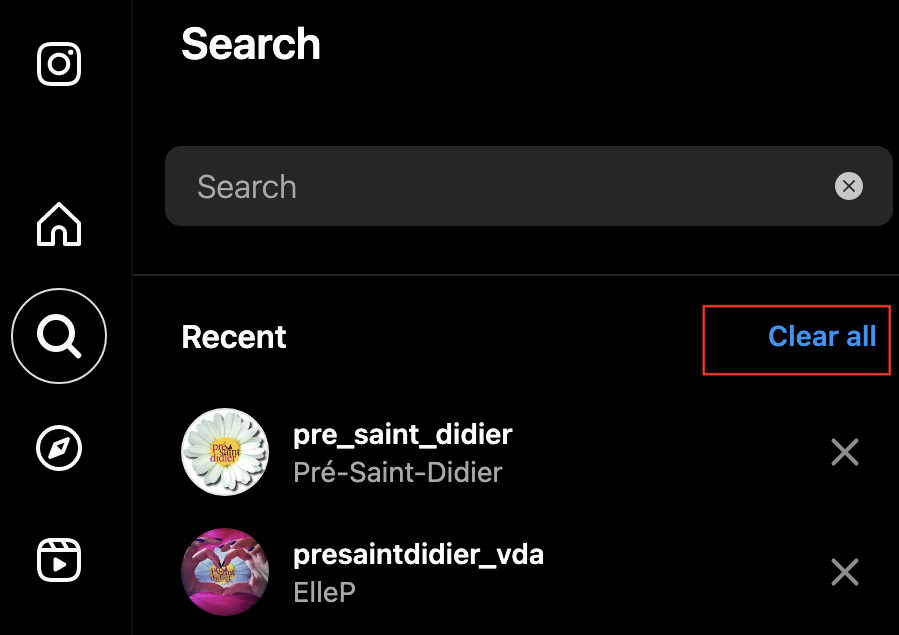
アプリの使用を続けると、検索ページに最近の新しい検索が再び表示されます。 最近検索したものを他の人に誤って見られたくない場合は、時々それらをクリアしてください。
4. Instagramで提案されたアカウントをブロックする
検索履歴から複数回消去した後でも、Instagram は特定のアカウントを提案する場合があります。 検索バーに何かを入力し始めると、Instagram は以前に検索したアカウントをすぐに提案します。
これを止める 1 つの方法は、このアカウントをブロックしてからブロックを解除することです。 ユーザーのページに移動し、メニューから [ブロック] を選択します。 その後、すぐにブロックを解除できます。 これで、Instagram で検索したときに、ブロックしてブロックを解除したばかりのアカウントがアプリに提案されなくなりました。
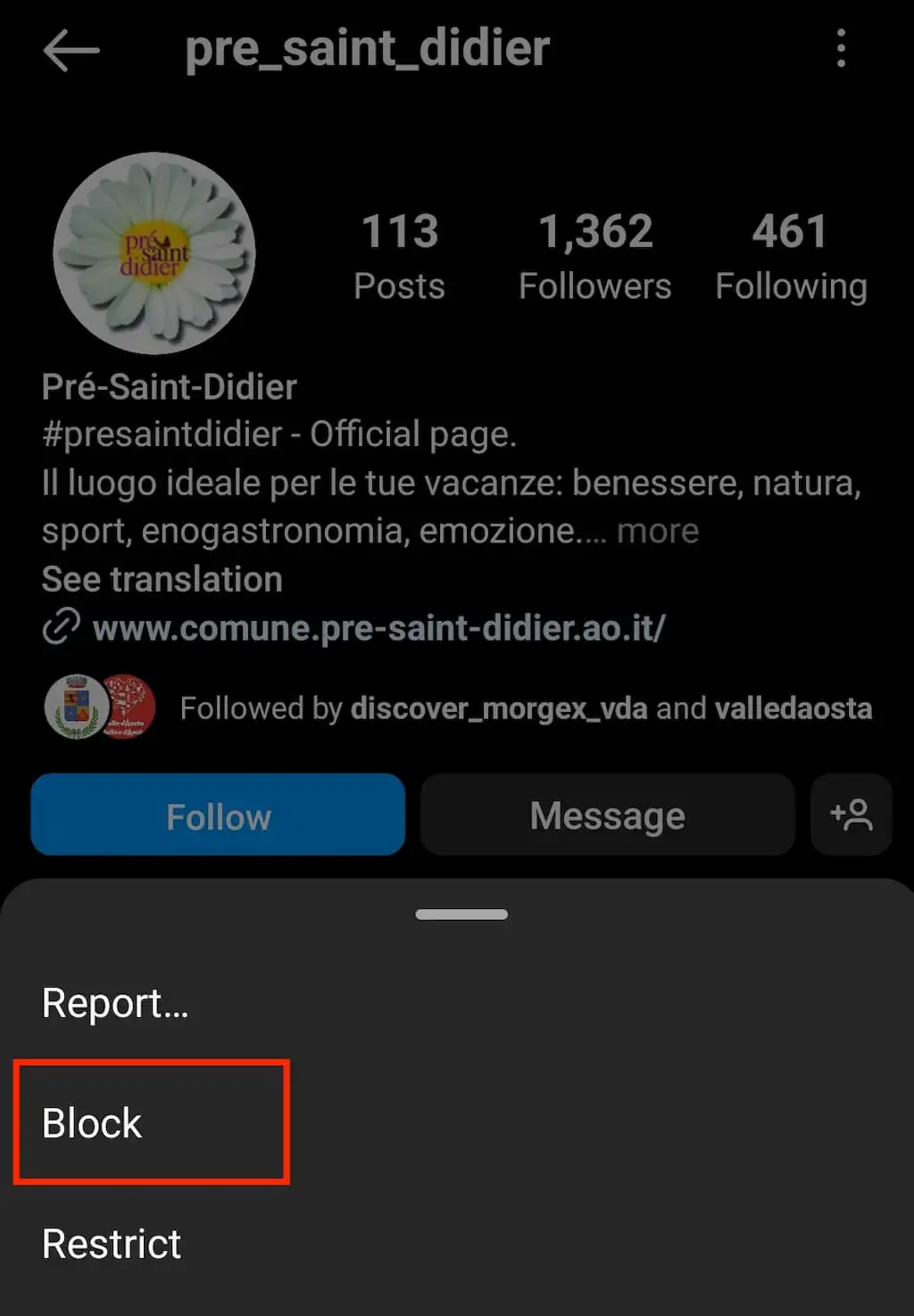
この方法は、まだフォローしていないアカウントでのみ機能することに注意してください。
5. Instagramのキャッシュとデータをクリアする
Instagram が保存するデータとキャッシュでは、Instagram アカウントから検索候補を完全に削除できない場合があります。 特定の検索候補を何度削除しても検索結果に再び表示される場合は、アプリのデータとキャッシュをクリアしてみてください。
この手法は、携帯電話の設定でデータとキャッシュを削除できるため、Android 携帯電話でより効果的です。
アプリの一覧から Instagram を選択し、すべてのデータとキャッシュを消去するオプションを選択します。
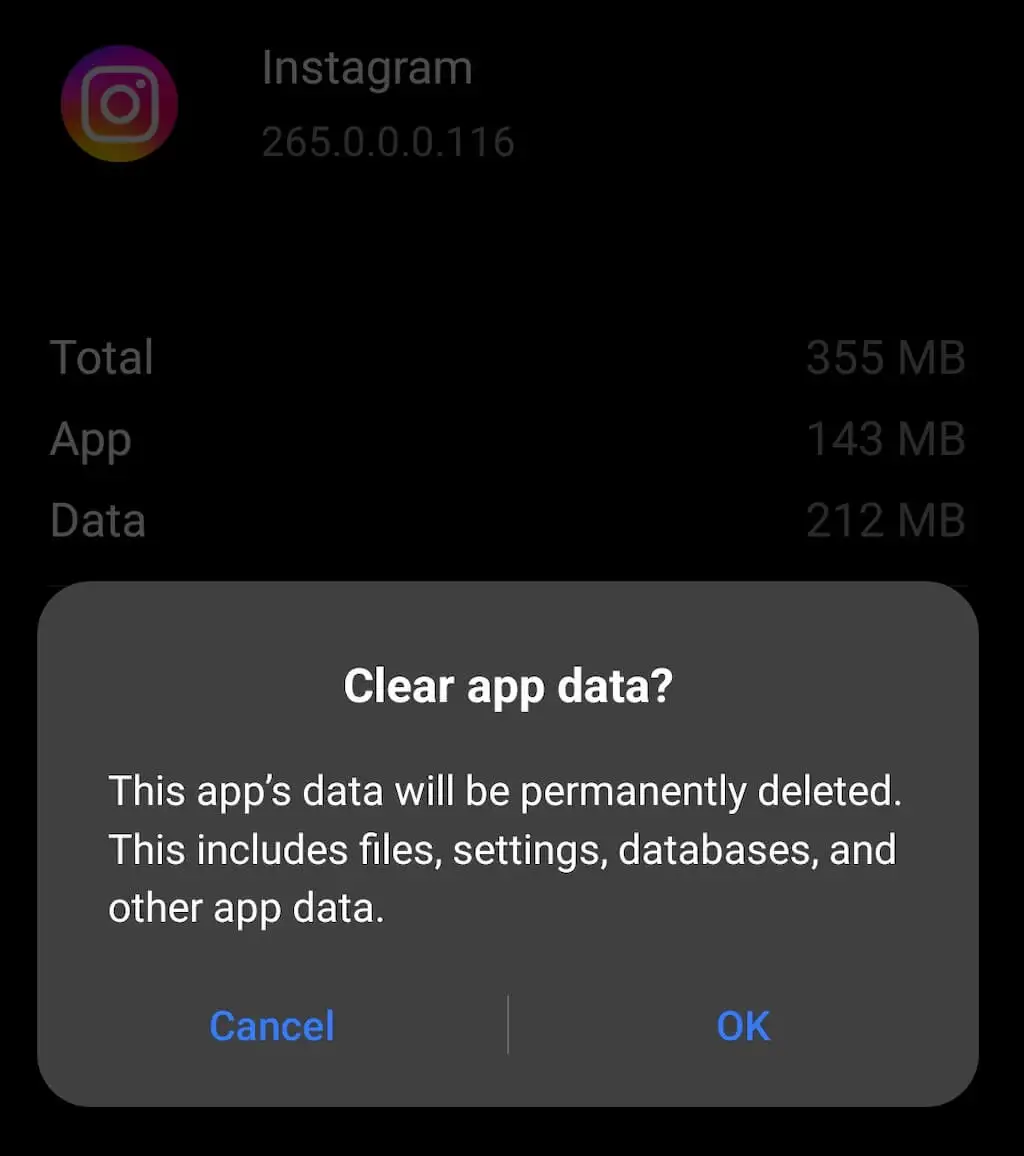
その後、Instagram アプリを終了し、再度実行します。 次に、検索ページをチェックして、問題が解決したかどうかを確認します。
6. Instagram アプリを再インストールする
データとキャッシュを削除する別の方法は、スマートフォンに Instagram アプリを再インストールすることです。 検索候補を手動で削除したくない場合は、アプリをアンインストールして、アプリ ストアから最新バージョンをインストールできます。
アプリをアンインストールするには、ホーム画面の Instagram アイコンを長押しして、[デバイスからアプリケーションを削除] または [削除] を選択します。
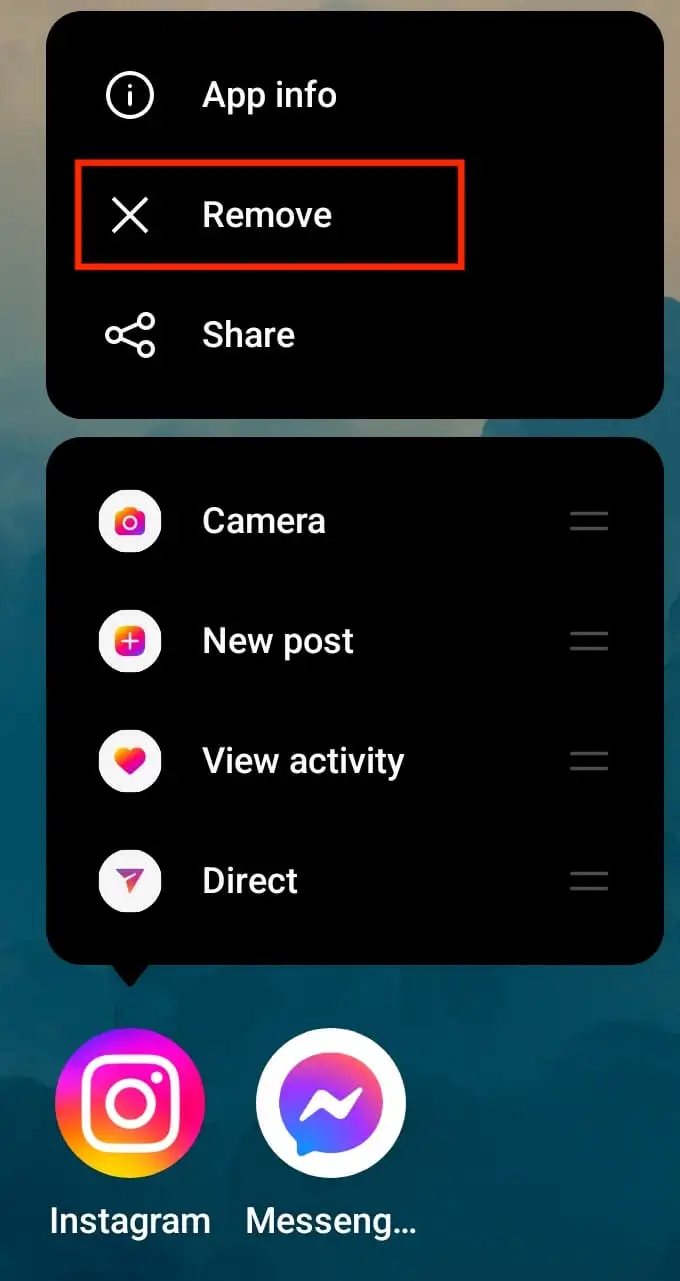
アプリを再インストールしたら、アカウントにログインし、[検索] ページをチェックして、古い検索候補が消えていないかどうかを確認します。
Instagram の検索履歴を詮索好きな目から遠ざける
特に初心者の場合、一部の Instagram 設定は混乱を招く可能性があります。 このガイドは、Instagram の検索候補と履歴がどのように機能するか、およびそれらをいつでもクリアするために使用できるさまざまなテクニックを理解するのに役立ちます。
